SUMPRODUCT-toiminto Excelissä
Peruskäyttö | Kehittynyt käyttö
Laskettaessa vastaaviin numeroihin kuuluvien tuotteiden yhteen tai useampaan sarjaan, käytä Excelin tehokas SUMPRODUCT-toiminto.
Peruskäyttö
1. Esimerkiksi alla oleva SUMPRODUCT-toiminto laskee käytetyn kokonaismäärän.

Selitys: SUMPRODUCT-funktio suorittaa tämän laskelman: (2 * 1000) + (4 * 250) + (4 * 100) + (2 * 50) = 3500.
2. Alueilla on oltava samat mittasuhteet tai Excel näyttää #VALUE! virhe.

3. SUMPRODUCT-toiminto käsittelee kaikkia merkintöjä, jotka eivät ole numeerisia, kuin ne olivat nollia.

4. Jos syötät yhden alueen, SUMPRODUCT-toiminto tuottaa täsmälleen saman tuloksen kuin SUM-toiminto.

Kehittynyt käyttö
SUMPRODUCT-toiminto on äärimmäisen monipuolinen toiminto, ja se voi tuottaa saman tuloksen kuin monet sisäänrakennetut toiminnot Excelissä ja jopa matriisin kaavoissa!
1a. Esimerkiksi alla oleva COUNTIF-funktio laskee solujen määrän, jotka sisältävät täsmälleen tähdettä.

1b. Alla oleva SUMPRODUCT-toiminto tuottaa täsmälleen saman tuloksen.

Selitys: - (A1: A7 = "tähti") pienenee seuraaviin vakiovaihtoehtoihin:
- {TRUE, FALSE, FALSE, FALSE, FALSE, TOSI; EPÄTOSI}
Kaksinkertainen negatiivinen - pakottaa nämä Boolen-arvot 1: een ja 0: een (TRUE = 1, FALSE = 0). Tulos:
{1, 0, 0, 0, 0, 1, 0}
Tätä taulukkovaihetta käytetään SUMPRODUCT-toiminnon argumenttina, jolloin tulos on 2.
1c. Alla oleva COUNTIF-funktio laskee solujen määrän, jotka sisältävät täsmälleen tähti + 1 merkin. Kysymysmerkki (?) Vastaa täsmälleen yhtä merkkiä.

1 d. SUMPRODUCT-toiminto ei ole täydellinen! Sinä ei voi käytä jokerimerkkejä (? ja *), kun käytät SUMPRODUCT-toimintoa.

2a. Jäljempänä oleva taulukkokaavio laskee merkkien lukumäärän solualueella.

Huomaa: lopeta taulukkokaava painamalla CTRL + SHIFT + ENTER. Excel lisää kiharat braces {}.
2b. Alla oleva SUMPRODUCT-toiminto tuottaa täsmälleen saman tuloksen.

Huomautus: SUMPRODUCT-funktiota käytetään taulukon vakioksi {9; 4; 6; 5}, joka antaa tuloksen 24. SUMPRODUCT-funktio käsittelee ryhmät luonnollisesti, joten sinun ei tarvitse lopettaa CTRL + SHIFT + ENTER-näppäintä. Tämä on yksi SUMPRODUCT-toiminnon suurimmista eduista, koska kiharaiset ripustimet {} sekoittavat monia Excel-aloittelijoita!
3a. Alla oleva taulukkokaavio summaa myynnin vuonna 2018.
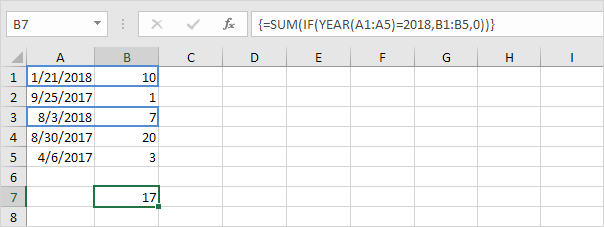
3b. Alla oleva SUMPRODUCT-toiminto tuottaa täsmälleen saman tuloksen.

Selitys: (VUOSI (A1: A5) = 2018) * B1: B5 vähenee:
({2018; 2017; 2018; 2017; 2017} = 2018) * {10; 1; 7; 20; 3} ja tämä vähenee:
{TRUE, FALSE, TRUE, FALSE; FALSE} * {10; 1, 7; 20; 3}
Emme tarvitse kaksinkertaista negatiivista (ks. Esimerkki 1b), koska kertolaskuoperaattori * pakottaa Boolen-kentät automaattisesti 1: een ja 0: een (TRUE = 1, FALSE = 0.) Tulos:
{10, 0, 7, 0, 0}
Tätä taulukon vakiota käytetään SUMPRODUCT-toiminnon argumenttina, jolloin tulos on 17.








